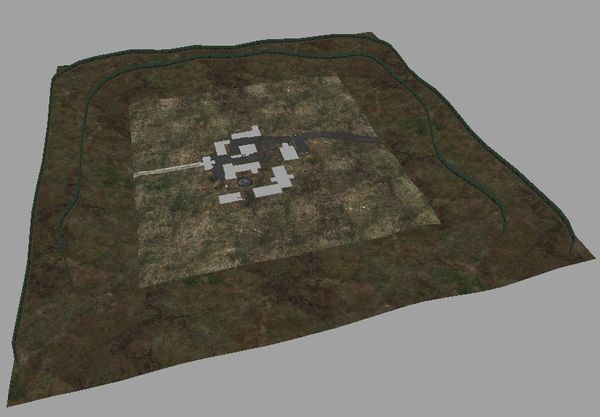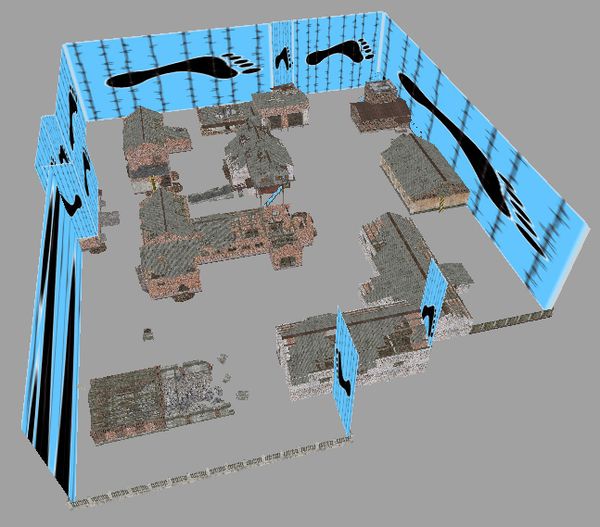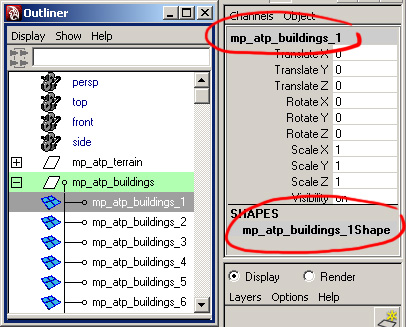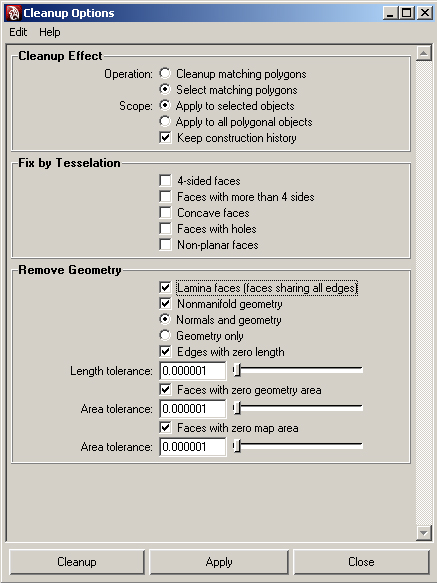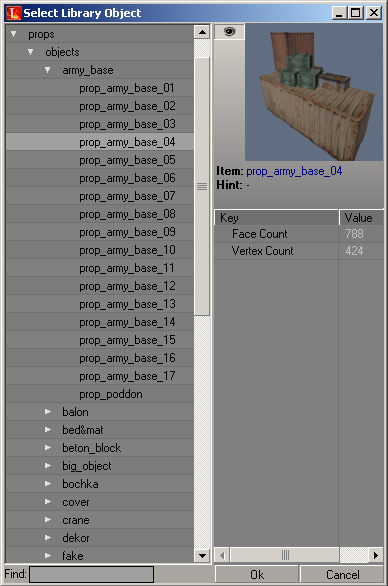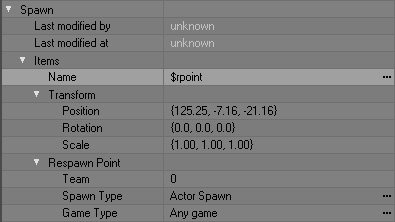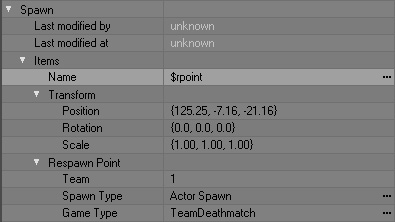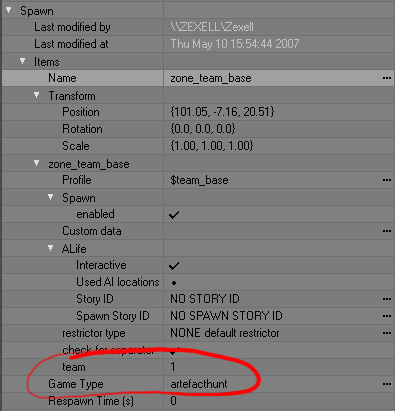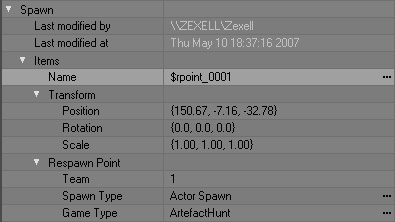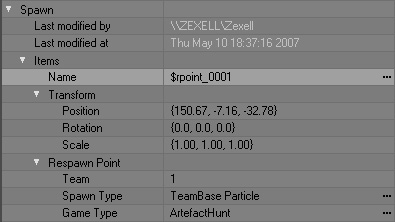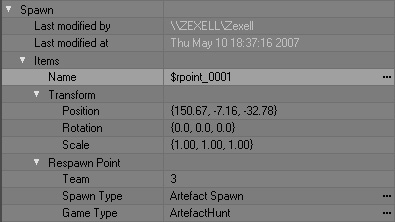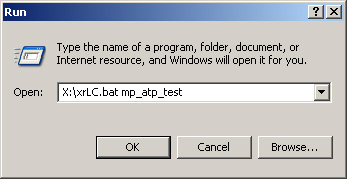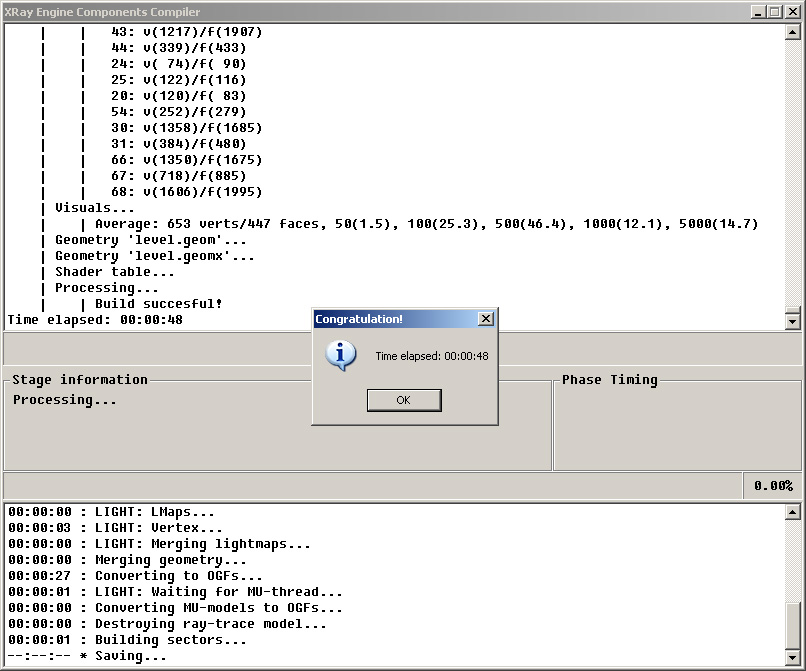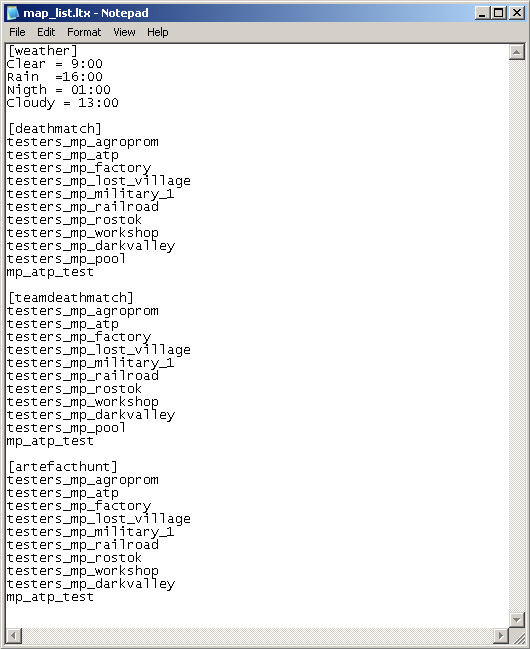Docs:Creating a multi-player map
From Mod Wiki
Contents |
Creating scene in Maya.
- The entire geometry must be created in real-world sizes (if the table in the real life is 1 meter high, it must be created 1 meter high in Maya)
- Character's bounding box has three states: standing
(1.8х0.7х0.7 in meters), sitting(1.5х0.7х0.7 in meters)and crouching(1.2х0.7х0.7 in meters). - The whole level must be not more than
150 thousand triangles.
- The scene must consist of groups. The name of the group is composed according to the principle - mp_levelname_geometryname. For example, there are the following groups in our test scene:
mp_atp_terrain,mp_atp_buildings. The group may have both one object, and several of them. The names of the objects inside the group must by no means coincide with the name of the group.
Meaning that within one group, the names must be unique..
- Object's shape must contain the correct name. It's composed according to the principle: object -
objectname, shape -objectnameShape.
Exporting geometry in Maya.
The Video Tutorial will guide you through the exporting process In case when xrayMaya_export doesn't export objects, check for errors and fix them.
The following are considered to be errors for xrayMaya_export:
- Incorrect texture coordinates (stretched textures).
- 0 (zero) square meters polygon.
- Long thin triangles.
- Not adhered points positioned in the same place etc.
Maya cleanup will show all problematic sections, which need to be fixed up.
Импортим в библиотеку LevelEditor'a.
Создаём сцену в LevelEditor.
Создание сцены
Для ознакомления с процессом создания сцены просмотрите ролик.
Добавление объектов из библиотеки LevelEditor'a
- Edit Mode -> Object ->Select
- Выбираем необходимый объект.
- Жмём Add и добавляем в сцену.
Настраиваем spawn элементы.
General issues
В игре существует 3 типа мультиплеерной игры:
- DeathMatch
- TeamDeathMatch (только 2 команды)
- ArtefactHunt
Максимальное количество игроков - 32.
DeathMatch Setup
Добовляем в сцену необходимое количество $rpoint (Edit Mode -> Spawn Element -> $rpoint) элементов с базовой настройкой.
TeamDeathMatch Setup
- Добовляем в сцену необходимое количество $rpoint (Edit Mode -> Spawn Element -> $rpoint) элементов с базовой настройкой.
- В случае если необходимо сделать $rpoint, принадлежащим только одной команде, меняем параметр
Team: 1 или 2, и <caode>Game Type: TeamDeathMatch</code> (работает только в версии 1.003). В этом случае все $rpoint с базовыми настройками будут служить как spectator place.
ArtefactHunt Setup
Создание баз
- Создайте два box shapes (
Edit Mode -> Shape -> Box), в тех местах где будут располагаться противоборствующие базы. - Расположите в каждом $team_base (
Edit Mode -> Spawn Element -> $team_base) внутри box shapes.
- Выбрать $team_base.
- Нажать
Commands -> Attach Object… - Выбрать необходимый Shape.
Добавление spawn point членов команды
- Добавляем в сцену необходимое количество $rpoint в пределах box shape 1ой команды с такими настройками:
- Аналогично для 2ой каманды, только параметр Team меняем на 2.
Добавление командных частиц (символизирует границы базы команды)
- Добавляем в сцену необходимое количество $rpoint в пределах box shape 1ой команды с такими настройками:
- Аналогично для 2ой каманды, только параметр Team меняем на 2.
Добавление spawn point артефактов
Добавляем в сцену необходимое количество $rpoint с такими настройками:
Компилируем
Windows -> start -> run и в командной строке пишем:
После корректной компиляции:
Настраиваем конфигурационные файлы и добавляем уровень в игру.
В корневом каталоге игры (S.T.A.L.K.E.R) создаём каталог gamedata (и все необходимые каталоги):
- Файл
c:\Program Files\X-Ray SDK\level_editor\gamedata\config\mp\map_list.ltxкопируем вS.T.A.L.K.E.R\gamedata\config\mp\ - Содержимое папки
c:\Program Files\X-Ray SDK\level_editor\gamedata\levels\mp_atp_test\копируем вS.T.A.L.K.E.R\gamedata\levels\mp_atp_test\ - Текстуру
c:\Program Files\X-Ray SDK\level_editor\gamedata\textures\user\user_floor_dirty_gr.ddsкопируем в папкуS.T.A.L.K.E.R\gamedata\textures\user\(в случае, если было добавлено больше текстур, то копируем все их соответственно) - Файл
c:\Program Files\X-Ray SDK\level_editor\gamedata\textures\textures.ltxкопируем в папкуS.T.A.L.K.E.R\gamedata\textures\ - В файле
S.T.A.L.K.E.R\gamedata\config\mp\map_list.ltxв каждой из секции [deathmatch], [teamdeathmatch], [artefacthunt] дописать mp_atp_test